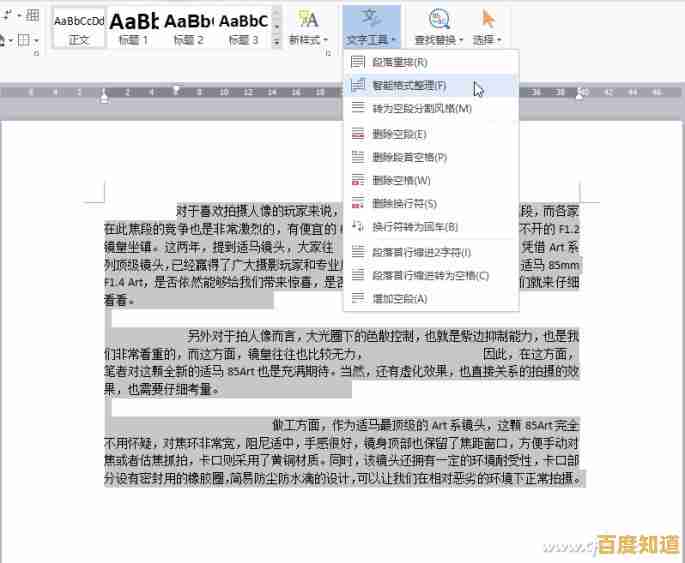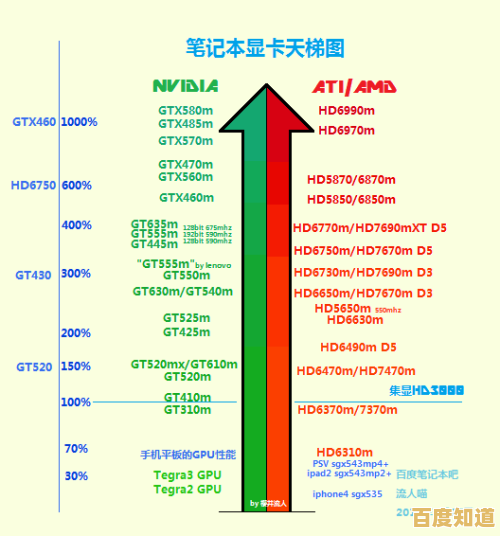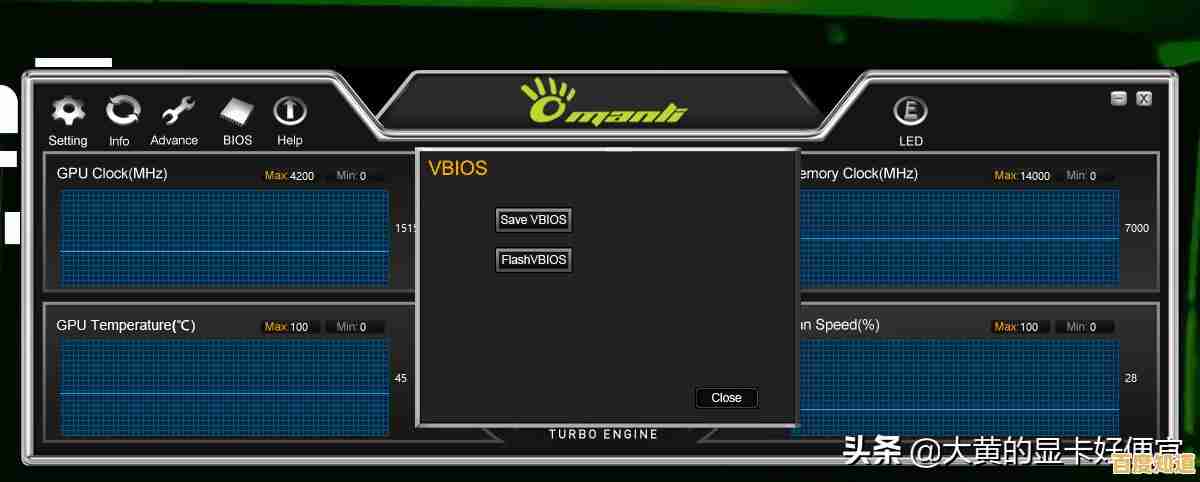电脑打印机共享无法打印?小鱼教您一步步排查并解决问题
- 问答
- 2025-11-03 12:41:13
- 12
开始)
大家好,我是小鱼,今天我们来聊一个很多人在办公室或者家里都会遇到的问题:一台电脑上安装的打印机,另一台电脑通过网络连接过去,却发现怎么都打印不了,屏幕上可能弹出各种看不懂的错误提示,或者干脆一点反应都没有,别着急,小鱼这就手把手带您一步步排查,咱们像侦探破案一样,把问题找出来。
第一步:先检查最基础的东西,往往问题就出在这里
来源小鱼:小鱼总是强调,解决问题要从最简单的开始,这叫“先易后难”。
- 检查打印机本身: 这是最最首要的一步,走过去看一眼,打印机电源打开了吗?数据线(如果是USB直接连接的话)插紧了吗?打印机面板上有没有显示什么错误信息,缺纸”、“卡纸”或者“墨粉用尽”?把这些最基础的硬件问题先排除掉,如果打印机本身就不在工作状态,那网络共享设置得再好也是白搭。
- 重启大法好: 别笑,这真的是个万能钥匙,把共享打印机的那台电脑(我们叫它“主机”),需要打印的电脑(我们叫它“客户机”),还有打印机本身,全部重启一遍,很多时候,一些临时的软件小故障或者网络抽风,重启一下就能解决。
第二步:检查网络连通性——“你们俩电脑能说上话吗?”
来源小鱼:小鱼常用一个比喻:共享打印就像借邻居家东西,你首先得能敲开邻居家的门。
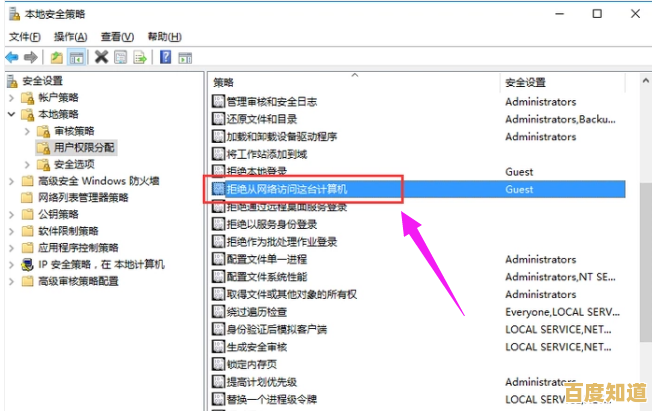
- 确保在同一网络: 主机和客户机必须连接在同一个局域网里,简单说,就是它们应该连接同一个路由器发出的Wi-Fi,或者插在同一个路由器的网线上,如果你一台电脑连着公司的Wi-Fi,另一台用着手机热点,那肯定是连不上的。
- 尝试Ping命令(听起来专业,操作简单): 这是检查网络是否畅通的好办法,在客户机上,同时按住键盘上的
Windows键和R键,会弹出“运行”窗口,输入cmd然后按回车,会打开一个黑底白字的窗口(命令提示符),在这个窗口里,输入ping后面加一个空格,然后输入主机电脑的IP地址(ping 192.168.1.105),再按回车。- 怎么看结果? 如果看到类似“来自...的回复:字节=32 时间<1ms TTL=64”这样的信息,说明两台电脑网络是通的,好事!
- 如果显示“请求超时”或者“目标主机无法访问”,说明网络连接有问题,这时候你可能需要检查一下电脑的防火墙设置,或者网络共享中心里的高级共享设置是否打开了“网络发现”和“文件和打印机共享”。
第三步:检查主机上的共享设置——“主人允许别人用了吗?”
来源小鱼:小鱼说,打印机共享就像开派对,主人得先打开大门并发出邀请。
- 确认打印机已共享: 在主机上,打开“控制面板” -> “查看设备和打印机”,找到那台想要共享的打印机,右键点击它,选择“打印机属性”,在弹出的窗口里,切换到“共享”选项卡,确保“共享这台打印机”前面的复选框是打勾的,并且记下它的“共享名”(最好简单点,不要有特殊符号)。
- 检查主机权限: 还是在主机的“控制面板”里,找到“网络和共享中心”,在左侧点击“更改高级共享设置”,确保当前使用的网络配置文件(通常是“专用网络”)下,“网络发现”和“文件和打印机共享”这两个选项是启用的。
第四步:检查客户机上的连接——“客人找对门了吗?”
来源小鱼:小鱼比喻,客户机就像客人,要知道主人的具体地址(主机名或IP)和打印机的名字(共享名)。
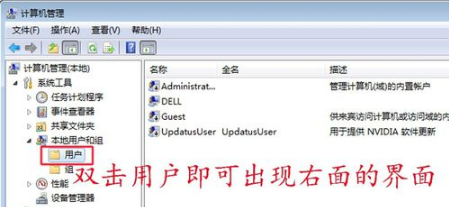
- 重新添加网络打印机: 有时候之前添加的连接可能出错了,我们尝试重新添加一次,在客户机上,同样打开“设备和打印机”,点击“添加打印机”,选择“我所需的打印机未列出”,选择“按名称选择共享打印机”,在最下面的输入框里,你需要输入打印机的路径,路径的格式是:
\\主机的计算机名\打印机的共享名,主机名叫“DESKTOP-ABC”,打印机共享名是“HP1010”,那就输入\\DESKTOP-ABC\HP1010。- 如果不知道主机名? 在主机桌面“此电脑”上右键,选择“属性”,就能看到“设备名称”了。
- 如果用计算机名连不上? 可以尝试用主机的IP地址代替计算机名,格式是:
\\主机的IP地址\打印机的共享名,\\192.168.1.105\HP1010,获取主机IP地址的方法:在主机上按Windows+R,输入cmd回车,再输入ipconfig回车,找到“IPv4 地址”那一行就是。
第五步:检查打印队列和驱动程序——“打印指令卡壳了?”
来源小鱼:小鱼提醒,有时候不是路不通,而是车(打印任务)本身有问题或者司机(驱动程序)不匹配。
- 清除打印队列: 在主机上,打开“设备和打印机”,双击那台共享打印机,会打开一个窗口显示所有的打印任务,看看里面有没有被卡住的任务,如果有,全部右键取消掉,有时候一个出错的任务会堵住后面所有的任务。
- 检查驱动程序: 这是比较常见的一个难点,客户机需要安装适合自己操作系统版本的打印机驱动才能正确打印,虽然Windows通常会尝试自动安装,但有时会失败。
- 在客户机重新添加打印机时,当系统提示安装驱动,如果自动搜索失败,你可以选择“从磁盘安装”,然后去打印机品牌的官网下载对应你客户机操作系统(比如Windows 10 64位)的驱动程序,解压后指定到这个文件夹。
- 方法二(小鱼推荐的高效方法): 在主机上,打开那台打印机的“属性” -> “共享”选项卡,勾选“驱动程序”区域下的“其他驱动程序...”按钮,在弹出的窗口中,把你客户机可能用到的操作系统型号(比如x64的Windows 10)都勾选上并安装,这样,当客户机来连接时,主机会自动提供合适的驱动,成功率很高。
第六步:终极排查——防火墙和用户权限
如果以上步骤都试过了还是不行,那可能就是一些更深层的原因。
- 暂时关闭防火墙试试: 在主机的Windows Defender防火墙里,暂时关闭防火墙(公共网络环境下慎用),然后从客户机再试一次打印,如果能打了,说明是防火墙拦截了,你需要去防火墙设置里为“文件和打印机共享”添加一个允许规则。
- 检查用户账户控制(UAC)和密码保护共享: 在主机的“高级共享设置”里,最下面有一个“密码保护的共享”选项,如果它是开启的,那么客户机访问主机时,可能需要输入主机的开机用户名和密码,如果你没设置密码或者觉得麻烦,可以尝试暂时关闭这个选项(这会降低一点安全性)。
好了,小鱼教您的这套“组合拳”打下来,绝大多数共享打印机无法打印的问题都应该能解决了,关键就是要有耐心,一步一步来,从最简单的可能性开始排除,希望这次“教学”能帮到您!如果还是不行,欢迎留言告诉我具体的情况,我们再一起分析。 结束)
本文由姓灵阳于2025-11-03发表在笙亿网络策划,如有疑问,请联系我们。
本文链接:http://pro.xlisi.cn/wenda/70353.html
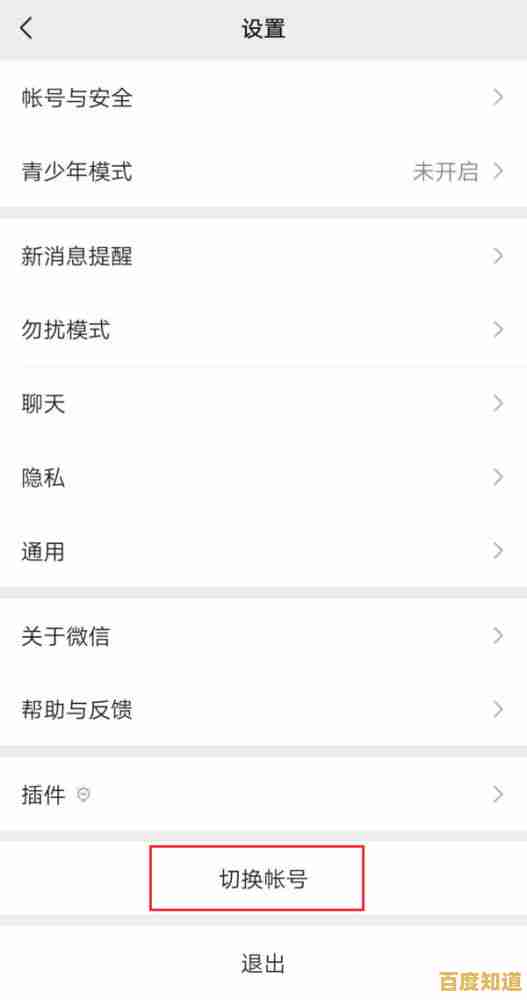
![[x天梯图]无畏攀登,征服巅峰,翱翔天际之梦!](http://pro.xlisi.cn/zb_users/upload/2025/11/20251104002156176218691615409.jpg)